Win10如何自定义缩放百分比? Win10设置自定义DPI缩放比例的方法
发布时间:2017-04-06 20:24:46 浏览数:
升级到Win10系统后发现 缩放百分比(更改文件、应用和其他项目的大小)只能选择100%、125%还有150%这几个级别,但很多用户想要设置除此之外的比例,如140 160等!那么该如何设置呢?
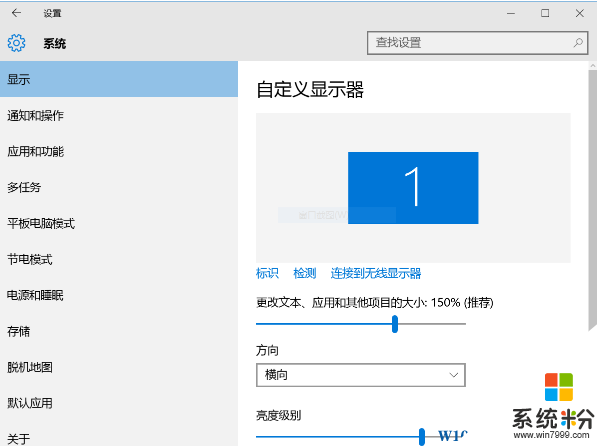
操作步骤:
1、在显示项目下,继续点击“高级显示设置”;
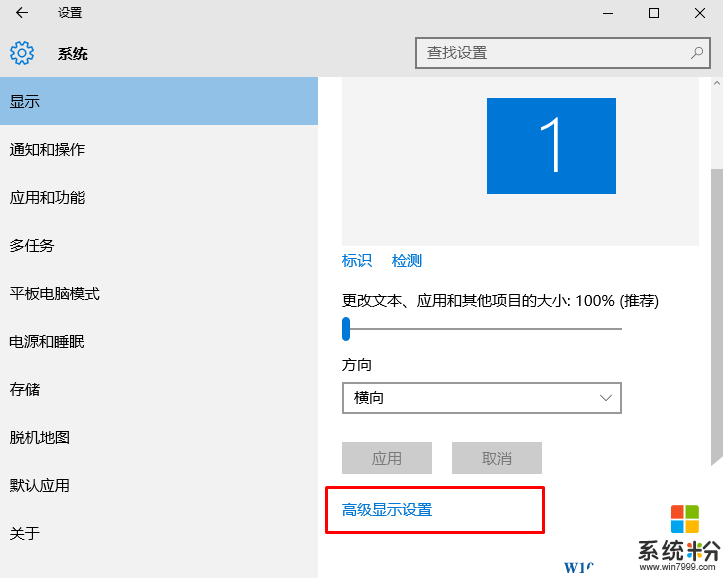
2、接下来再点击“文本的其它项目大小调整的高级选项”;如下图:
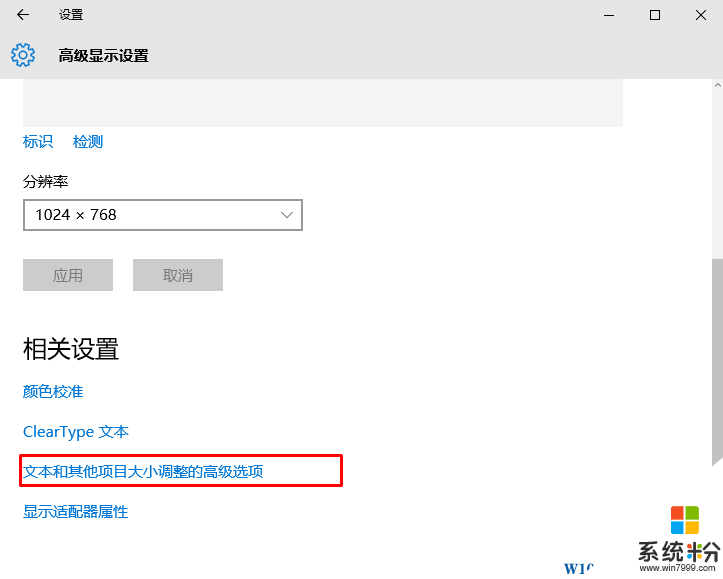
3、这时会弹出旧板的操作面板,我们点击“自定义缩放级别”;
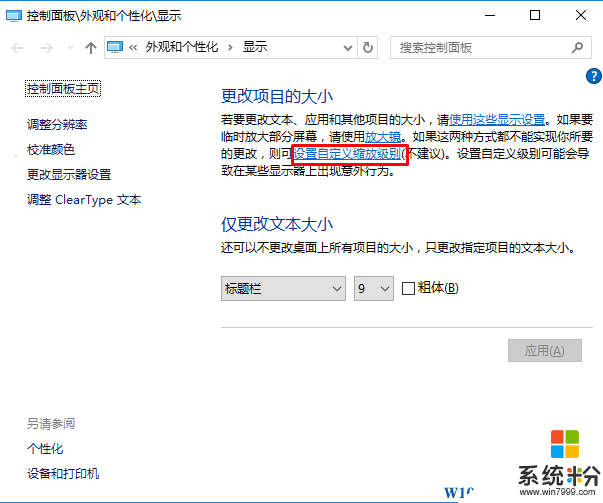
4、接下来拖动标尺就可以实现自定义缩放大小了~调到合适的位置确定即可。
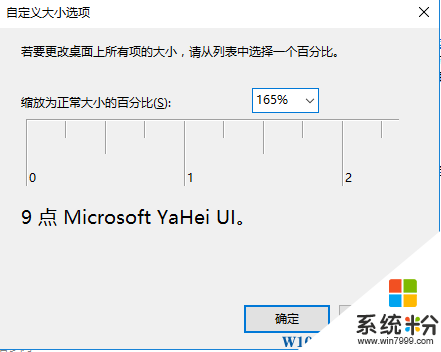
PS:旧板的控制面板有一天是肯定会取消的,到时是不是还能自定义就不好说了。
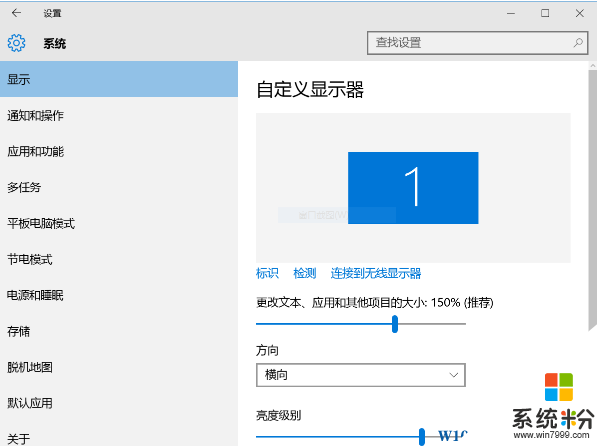
操作步骤:
1、在显示项目下,继续点击“高级显示设置”;
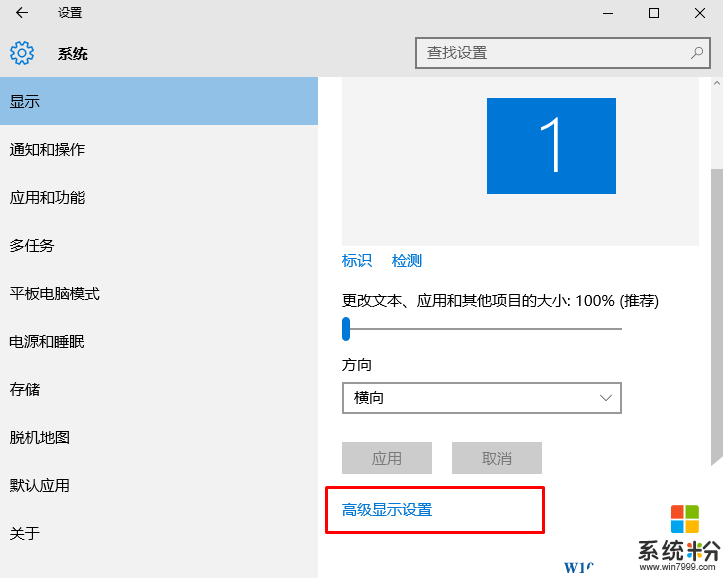
2、接下来再点击“文本的其它项目大小调整的高级选项”;如下图:
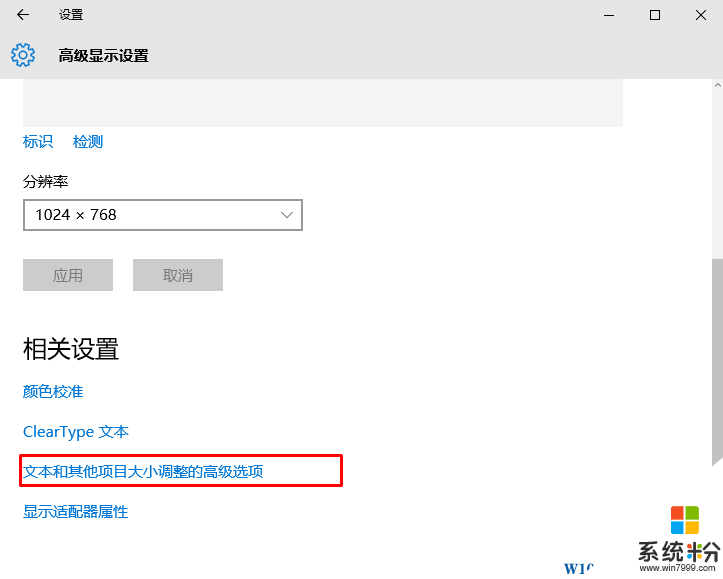
3、这时会弹出旧板的操作面板,我们点击“自定义缩放级别”;
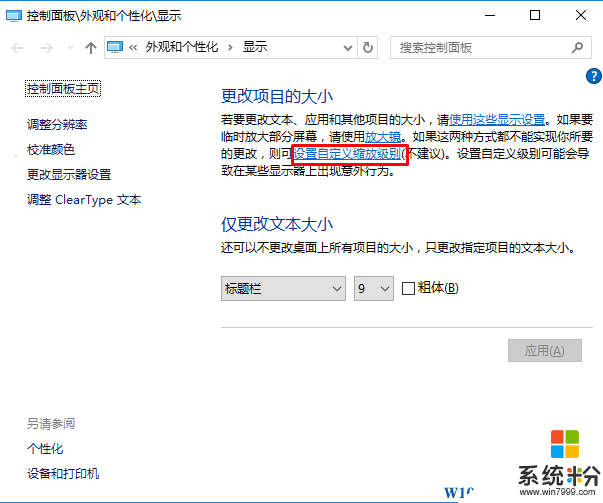
4、接下来拖动标尺就可以实现自定义缩放大小了~调到合适的位置确定即可。
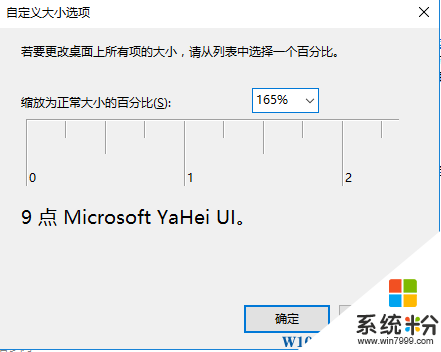
PS:旧板的控制面板有一天是肯定会取消的,到时是不是还能自定义就不好说了。